Để đăng ký dịch vụ thanh toán học phí không dùng tiền mặt MISA JETPAY thầy cô thực hiện như sau:
Truy cập vào trang https://mc.jetpay.vn/dangky, thực hiện khai báo lần lượt các thông tin chi tiết
1. Khai báo “Thông tin đơn vị”
Nhập “mã ngân sách”, “Tên đơn vị viết hoa”, chọn “tỉnh/TP, Quận Huyện, Phường/xã”
Nhập địa chỉ chi tiết (Thôn/Xóm, Đường/Phố,…) nếu có
- Lưu ý: không điền trùng lặp lại với quận/huyện và phường/xã đã chọn phía trên
Hệ thống sẽ tự động điền thông tin “Cấp học” và “Đơn vị chủ quản”. Anh chị kiểm tra lại một lần nữa và sửa lại nếu thông tin chưa chính xác
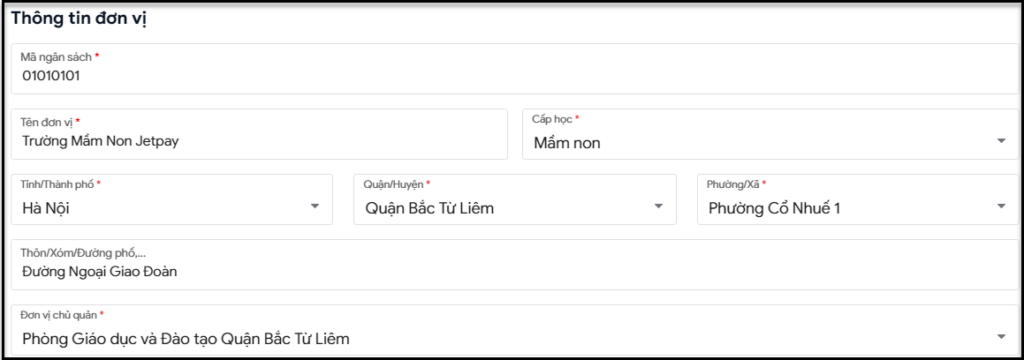
2. Gửi ảnh “Quyết định thành lập trường”
Tải lên ảnh chụp hoặc bản scan quyết định thành lập trường.
- Có thể chụp từ bản gốc hoặc bản sao có dấu đỏ xác nhận của cơ quan có thẩm quyền
- Trường hợp không có quyết định thành lập trường, anh chị có thể thay thế bằng giấy cấp con dấu, giấy cấp mã quan hệ ngân sách, Quyết định thay đổi tên, giấy xác nhận của đơn vị chủ quản,…
- Lưu ý: ảnh tải lên phải rõ nét, không bị bóng mờ, che mất thông tin, không bị thừa nhiều viền;

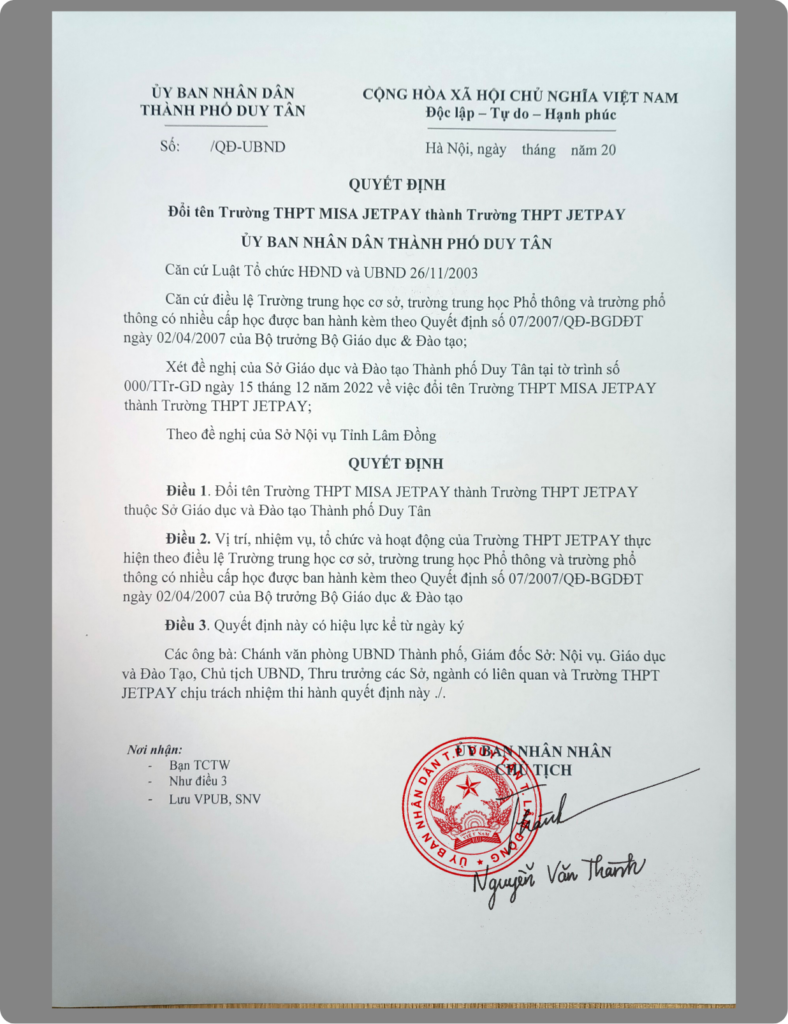
3. Khai báo “Thông tin hiệu trưởng/phó hiệu trưởng phụ trách điều hành”
Nhập đầy đủ họ tên, chức vụ, số điện thoại và email cá nhân của hiệu trưởng/hiệu phó.
- Có thể dùng cả gmail hoặc mail edu
Tải lên ảnh chụp từ bản gốc CCCD của hiệu trưởng rồi nhập các thông tin chi tiết của CCCD
- Lưu ý:
- Ảnh CCCD phải toàn vẹn hình ảnh, nên để viền ảnh cách CCCD khoảng 1cm).
- Không được mờ chữ, chói lóa, mất góc cạnh cho dù sát góc đều không hợp lệ.

Tiếp tục tải lên ảnh chụp hoặc ảnh scan quyết định bổ nhiệm hiệu trưởng. Trường hợp hiệu phó phụ trách thì tải lên Quyết định giao nhiệm vụ điều hành
- Lưu ý: Quyết định phải còn thời hạn, có mộc đỏ xác nhận của đơn vị chủ quản
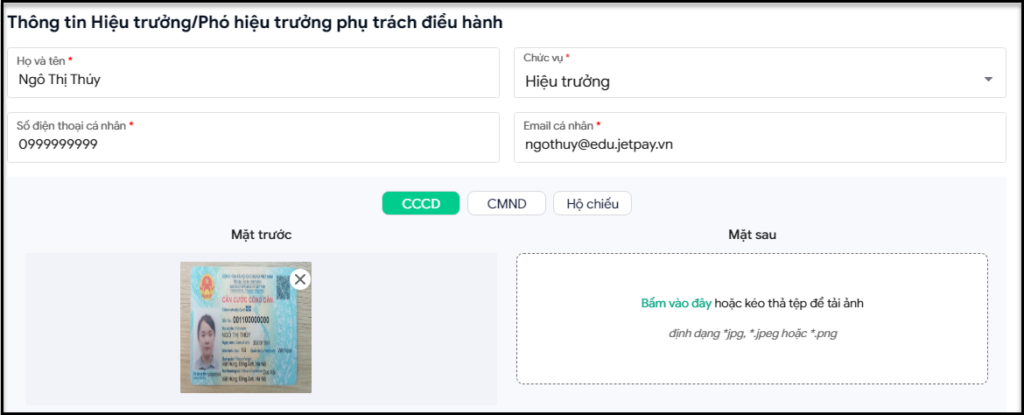
4. Khai báo “Thông tin kế toán trưởng
Nhập họ tên, tải lên ảnh chụp, nhập thông tin chi tiết CCCD của kế toán trưởng theo cách tương tự “Thông tin hiệu trưởng”
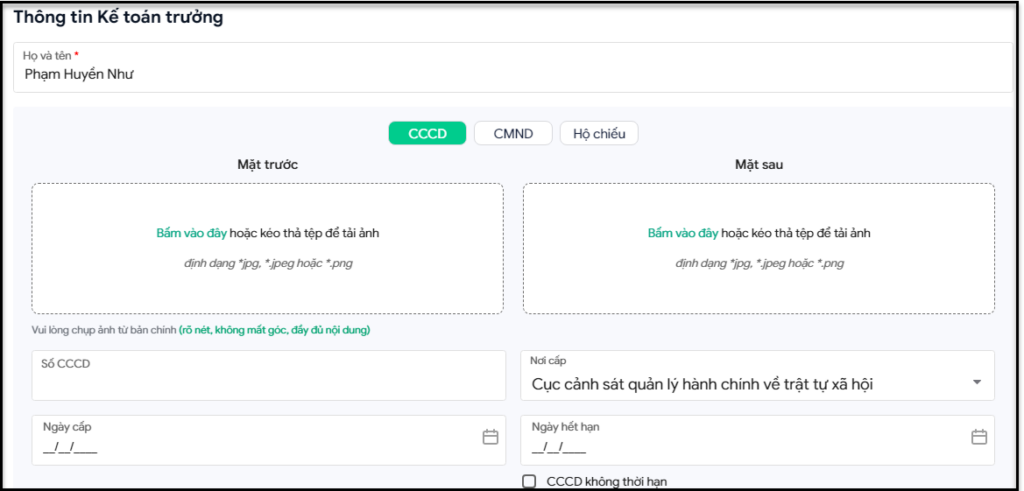
5. Khai báo “Thông tin người đối soát, thanh toán”
Hệ thống tự động lấy thông tin người đối soát, thanh toán là kế toán trưởng. Nếu là người khác, thì thực hiện cập nhật lại.
Nhập họ tên, chức vụ, email, sđt cá nhận của kế toán hoặc thủ quỹ.
- Đây là người sẽ trực tiếp trao đổi với JETPAY về số liệu đối soát, thanh toán; nhận phản hồi về tình trạng xử lý các giao dịch tra soát, khiếu nại nếu có

6. Khai báo “Thông tin tài khoản chuyên thu mở tại ngân hàng”
Nhập thật chính xác ngân hàng, số tài khoản, tên tài khoản chuyên thu mà nhà trường đăng ký với ngân hàng, chi nhánh mở tài khoản
- Đây là tài khoản sẽ nhận tiền thanh toán của JETPAY
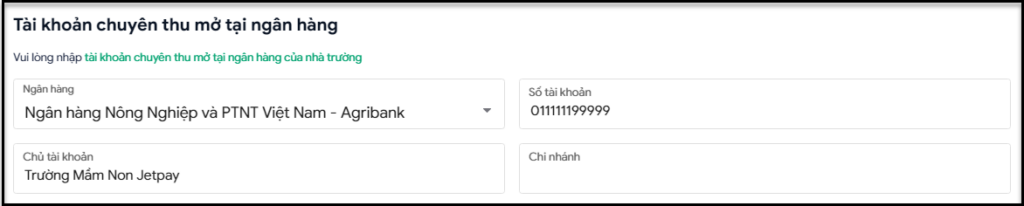
Lưu ý:
- Các thông tin: CCCD của hiệu trưởng, quyết định thành lập trường, quyết định bổ nhiệm hiệu trưởng, tài khoản ngân hàng chuyên thu nếu hiện tại không có sẵn thì có thể bỏ trống và cung cấp lại cho JETPAY trong thời gian sớm nhất
Kiểm tra lại các thông tin, đảm bảo đã khai báo chính xác rồi bấm “gửi thông tin”
Nếu nhà trường không bỏ trống thông tin nào thì JETPAY sẽ cho phép nhà trường tạo và ký hợp đồng luôn bằng cách bấm vào “Tạo hợp đồng từ thông tin đã khai báo”. Hệ thống sẽ tự động gửi hợp đồng vào email của Hiệu trưởng
Các trường hợp khác, NVKD của JETPAY sẽ gửi lại hợp đồng cho nhà trường sau